Actualizado a: 20 de abril de 2023
En algunos casos es necesario entrar en el menú de configuración de tu BIOS o UEFI. Es decir, en el menú de configuración de este firmware básico que se encarga del proceso de arranque y demás tareas esenciales. Uno de los motivos por los que puedes querer entrar es para realizar algún ajuste en la CPU, para comprobar si algún medio o dispositivo es debidamente reconocido, o para cambiar la prioridad del boot para instalar un sistema operativo o hacer que se cargue un medio booteable.
Sea como sea, los usuarios más novatos tienen serias dudas de cómo se puede acceder a este menú de configuración. Con este tutorial disiparemos tus dudas y podrás entrar a tu BIOS/UEFI con solo unos sencillos pasos.
Cómo entrar en la BIOS para configurar el hardware del PC
Una de las opciones preferidas de muchos usuarios es acceder desde el propio sistema operativo porque no se saben la tecla que permite acceder a su equipo…
Desde Windows 10
Si quieres entrar a tu BIOS/UEFI, una posibilidad es hacerlo desde el propio Windows 10. Tiene opciones para que te deje reiniciar y que aparezca el menú de éste firmware en el siguiente inicio. Es una de las opciones más sencillas, ya que funciona con todos los OEMs y demás equipos sean de la marca que sean.
Para poder entrar en tu BIOS / UEFI usando la configuración de Windows 10 solo tienes que seguir estos pasos:
- Pusla Inicio en tu Windows 10
- Luego ve al icono del engranaje (Configuración).
- Ahora pulsa sobre la opción Actualización y seguridad que aparece en la nueva ventana que se ha abierto con el paso anterior.
- Pulsa sobre la entrada Recuperación del menú izquierdo.
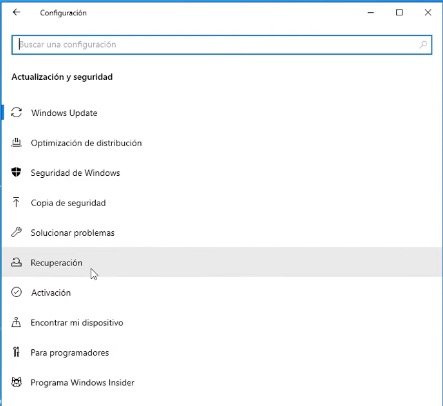
- Ahora a la derecha busca el apartado Inicio Avanzado y pulsa Reiniciar ahora.
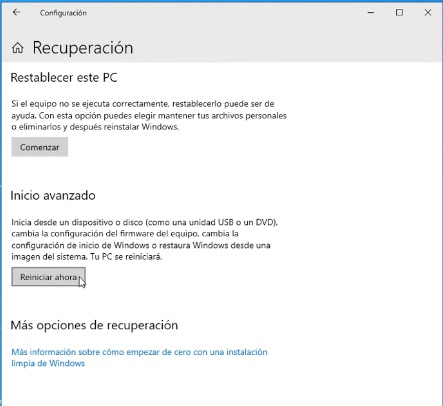
- Se va a reiniciar tu PC, y aparecerá una pantalla azul. En ella tienes que elegir Solucionar Problemas > Opciones Avanzadas.
- Y ahora en Configuración de firmware UEFI.
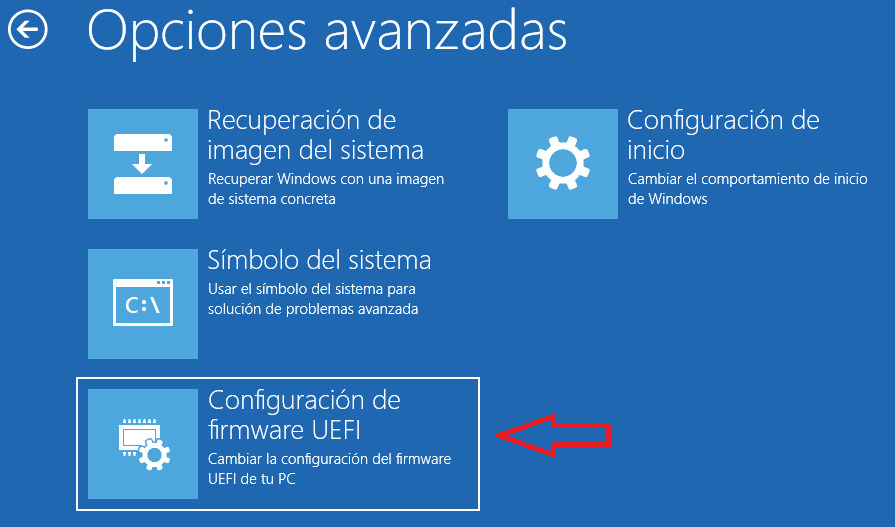
El ordenador se vuelve a reiniciar e inicia directamente con el menú de configuración de tu BIOS/UEFI.
Si tienes otra opción de Windows más antigua o no te funciona porque tienes un firmware más antiguo, entonces prueba los procesos que explico en el apartado del procedimiento manual.
Desde Linux
Para distribuciones GNU/Linux modernas con systemd puedes acceder probando esta opción ejecutando el comando desde el terminal:
systemctl reboot –firmware-setup

Puede que no funcione en algunos casos, debido a que no todos los firmware tienen soportada esta función. Si no funciona, intenta usar la opción manual.
¿Tienen BIOS los Mac de Apple?
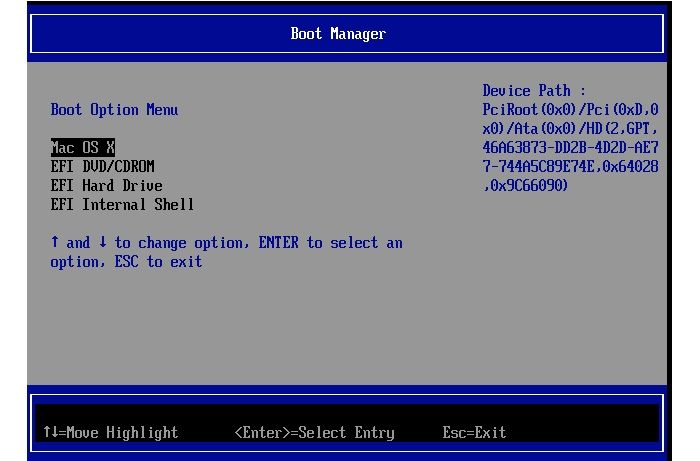
Sí, los Mac de Apple tienen una forma de firmware incorporado en la placa base llamado EFI (Extensible Firmware Interface), que es similar al BIOS en las computadoras personales con Windows. El EFI proporciona un conjunto de instrucciones y configuraciones básicas para arrancar el sistema y administrar los dispositivos de hardware. Aunque el EFI y el BIOS son diferentes en algunos aspectos técnicos, su propósito general es similar en la inicialización del sistema.
El firmware EFI de un Mac es un poco más complicado. Podrías modificarlo usando herramientas como rEFIt, pero si no sabes lo que haces mejor no lo hagas. Pero para acceder a un menú básico donde alterar algunas opciones como las del boot, puedes seguir estos pasos:
- Presiona el botón de encendido de tu Mac.
- Mantén presionadas las teclas CMD, OPT, O y F
- Ahora podrás acceder al prompt
Pero si solo buscas cambiar el medio de arranque, entonces pudes seguir estos otros pasos:
- En el menú de Apple ve a Preferencias del sistema.
- Pulsa en Disco de arranque
- Clic en el icono del candado e introduce tu contraseña de administrador
- Ahora selecciona el medio con el que quieras arrancar y reinicia.
Teclas para entrar a cualquier BIOS/UEFI manualmente

Para cualquier PC (no Mac) puedes también pulsar unas teclas durante el arranque, antes de que aparezca la pantalla de carga del sistema operativo. Si lo haces a tiempo (normalmente justo cuando aparece el logo del fabricante o de Energy Star), el arranque se interrumpe y te aparece la pantalla de configuración de tu BIOS/UEFI (CMOS Setup Menu).
El problema de este método es que según la placa base que tengas la tecla puede ser una u otra. Aquí te resumo algunas de las más usuales:
- General: la tecla Supr suele ser una de las habituales en muchos ordenadores para arrancar el BIOS Setup. Si no funciona esa y tienes un clónico, puedes optar también por probar estas otras: F1, F2, F10, y Esc. Seguramente sea alguna de ellas. Si no funciona ninguna de ellas, entonces observa la marca de placa base o de PC que tienes y prueba con las siguientes…
- ASRock: F2 o Supr
- ASUS: F2, en algunos casos podría ser también Supr
- Acer: F2 o Supr, si tienes un equipo muy antiguo intenta F1 o la combinación Ctrl+Alt+Esc.
- Dell: F2 o F12
- ECS: Supr
- Gigabyte / Aorus: F2 o Supr
- HP: F10
- Lenovo:
- Portátiles: F2 o Fn + F2
- Sobremesa: F1
- Modelos ThinkPads: INTRO y F1.
- MSI: Supr, en algunos casos podría ser F2.
- Microsoft Surface Tablets: presiona y mantén pulsado el botón de volumen +
- Origin PC: F2
- Samsung: F2
- Toshiba: F2, en raras ocasiones podría ser F1, F12 o Esc.
- Zotac: Supr
- Sony: en un VAIO debería ser F2 O F3, en otras ocasiones incluso F1.
Solo tienes que pulsar la tecla correspondiente a tu equipo varias veces durante los primeros instantes del arranque y verás cómo aparece la pantalla de configuración.






El mismo problema que afecta a linux para acceder al firmware de equipos antiguos afecta también a windows. En esos equipos hay que desactivar el «inicio rápido» de windows desde la configuración avanzada de energía. Acabo de tener que hacerlo y es extraordinariamente complicado.
Con el inicio rápido activado, las teclas de acceso al BIOS Setup o a la interfaz uefi están desactivados.